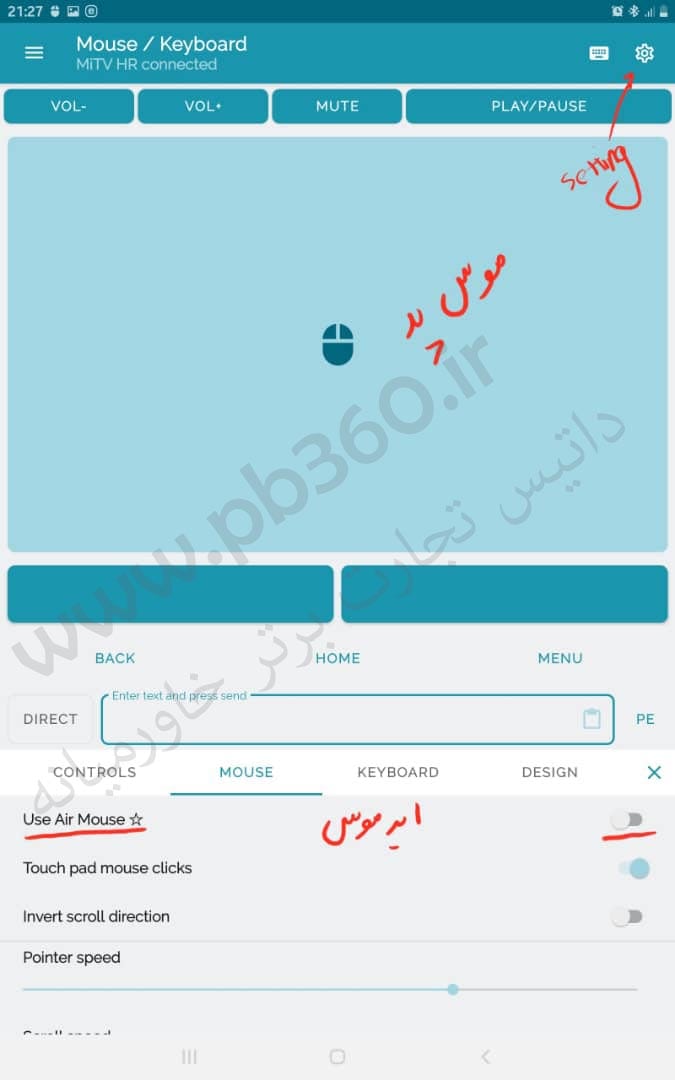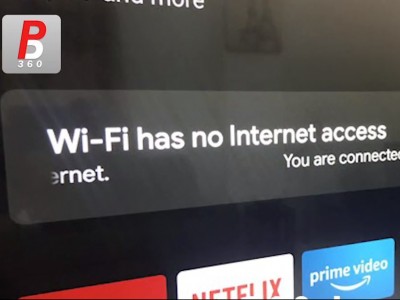چگونه موبایل خود را به ایرموس، موس و کیبورد تلویزیون اندرویدی شیائومی تبدیل کنیم؟
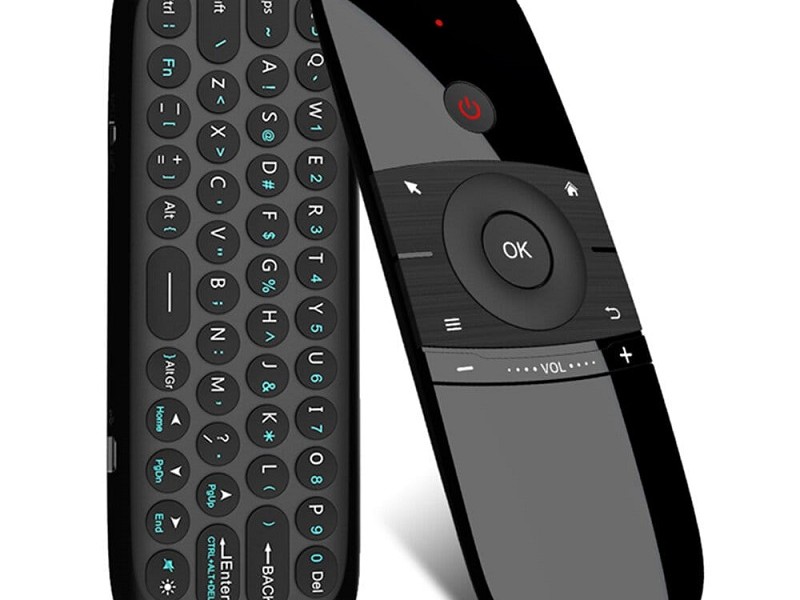
.سی
.
راهنمای مقالات آموزشی تلویزیون شیائومی Mi TV 4S
ضمن تبریک به خریداران محترم برای حسن انتخاب خود در مورد تلویزیون اندرویدی شیائومی Mi TV 4S، به اطلاع این عزیزان می رساند می توانند برای مطالعه ی مقالات آموزشی به صفحات آنها در زیر مراجعه نمایند:
- نصب و راه اندازی تلویزیون شیائومی MiTV 4s
- حل مشکل هنگ کردن اینترنت تلویزیون اندرویدی
- راه اندازی کروم کست و انداختن تصویر موبایل بر روی تلویزیون شیائومی
- چگونه موبایل خود را به ایرموس، موس و کیبورد تلویزیون اندرویدی شیائومی تبدیل کنیم؟
ایرموس؛ رویای گذشته ... حق امروز!
سرعت تحولات و پیشرفت در دنیای دیجیتال اطراف ما آنچنان شتابان است که هوش از سرمان می پرد. بحث در مورد نوار کاست و VHS و فلاپی دیسک نیست. امروزه اگر کسی از ویندوز XP و حتی ویندوز 7 استفاده کند و یا دارای گوشی باشد که اندروید 4 و پایین تر داشته باشد، انگار که دارد در غار زندگی می کند. هنوز گوشی نچندان قدیمی سامسونگ خودم را با اندروید 4.4.2 به خاطر دارم که فقط در عرض چند سال از دور خارج شد.
از بین تمام لوازم جانبی تلویزیون، شاید ایرموس کلاس دیگری داشت. این وسیله الکترونیکی که توسط شرکت بزرگ ال جی به دنیای تلویزیون ها معرفی شد، خیلی زود به سبد مصرف خانواده ها راه پیدا کرد و شاید می توان گفت خیلی ها بدون ایرموس نمی توانستند از تلویزیون خود استفاده کنند. ولی دنیای بی رحم تکنولوژی گویا اکنون به درب خانه ی ایرموس و شرکت های تولید کننده ی آن رسیده است.
در این مقاله قصد داریم تا آموزش تبدیل موبایل به ایرموس را به شما آموزش دهیم. بله درست شنیده اید، دیگر لازم نیست ایرموس بخرید، می توانید با یک اپ کم حجم رایگان، موبایل خود را تبدیل به ایرموس، موس و حتی کیبورد تبدیل کنید. با ادامه مطلب با ما همراه باشید.
آنچه برای تبدیل موبایل به ایرموس باید انجام دهید
در ابتدا باید در نظر داشته باشید که این آموزش برای تلویزیون های اندرویدی یا همان تلویزیون هایی که از سیستم عامل Android TV شرکت گوگل استفاده می کنند، می باشد. با این حال، لازم نیست روی تلویزیون کار خاصی انجام دهید. برای شروع، برنامه ی اندرویدی "Serverless Bluetooth Keyboard & Mouse for PC/Phone" را باید روی موبایل خود نصب کنید. این برنامه برای کشور ما در گوگل پلی استور نمایش داده نمی شود و مجبور هستید آن را به صورت دستی روی موبایل خود نصب کنید.
بعد از نصب برنامه، آیکون آن به شکل زیر در موبایل شما ظاهر می شود.

بعد از ورود به برنامه، ابتدا با صفحه ای مانند زیر روبرو می شوید. قبل از انجام هر کاری مطمئن شوید که بلوتوث موبایل شما روشن است. حالا روی دکمه ی "ADD DEVICE" بزنید. اگر تلویزیون شما و موبایل شما با هم جفت یا پیر نبوده باشند، باید وارد تنظیمات موبایل خود شوید و موبایل خود را با تلویزیون پیر یا جفت کنید.
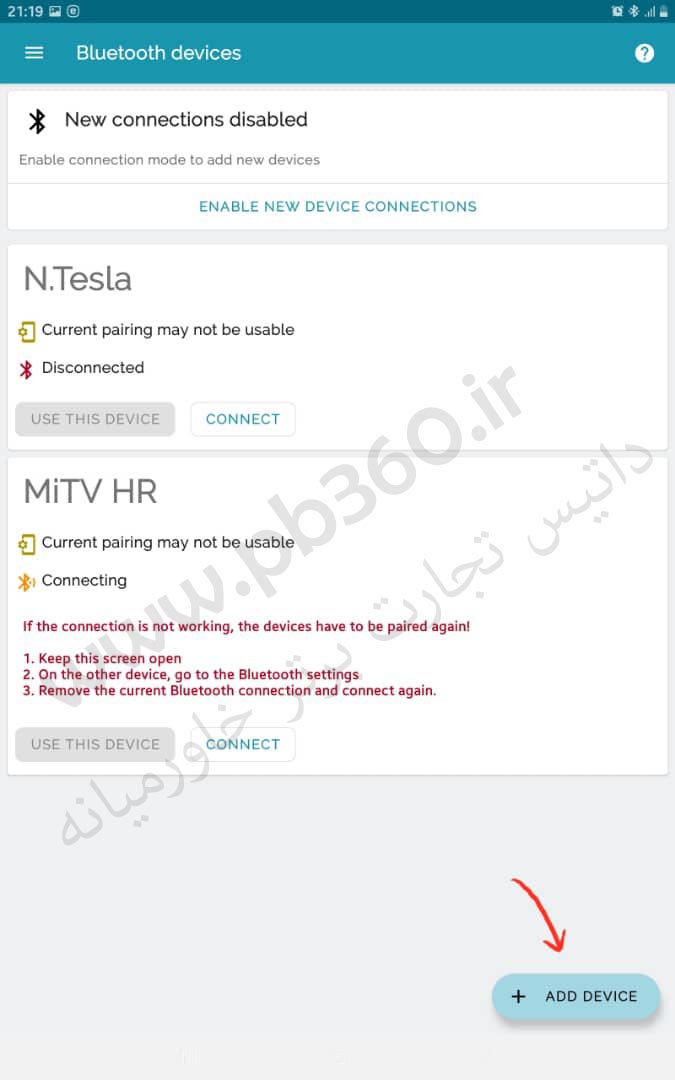
بعد از عملیات پیرینگ دوباره به برنامه برگردید. اکنون برنامه نام تلویزیون شما را نشان می دهد. حال رو دکمه ی CONNECT بزنید. اگر همه چیز با موفقیت انجام شود، گزینه های pairing successful و connected زیر نام تلویزیون شما نمایش داده می شود. همچنین یک علامت موس کوچک در نوار اعلام بالای صفحه نیز به نمایش در می آید.
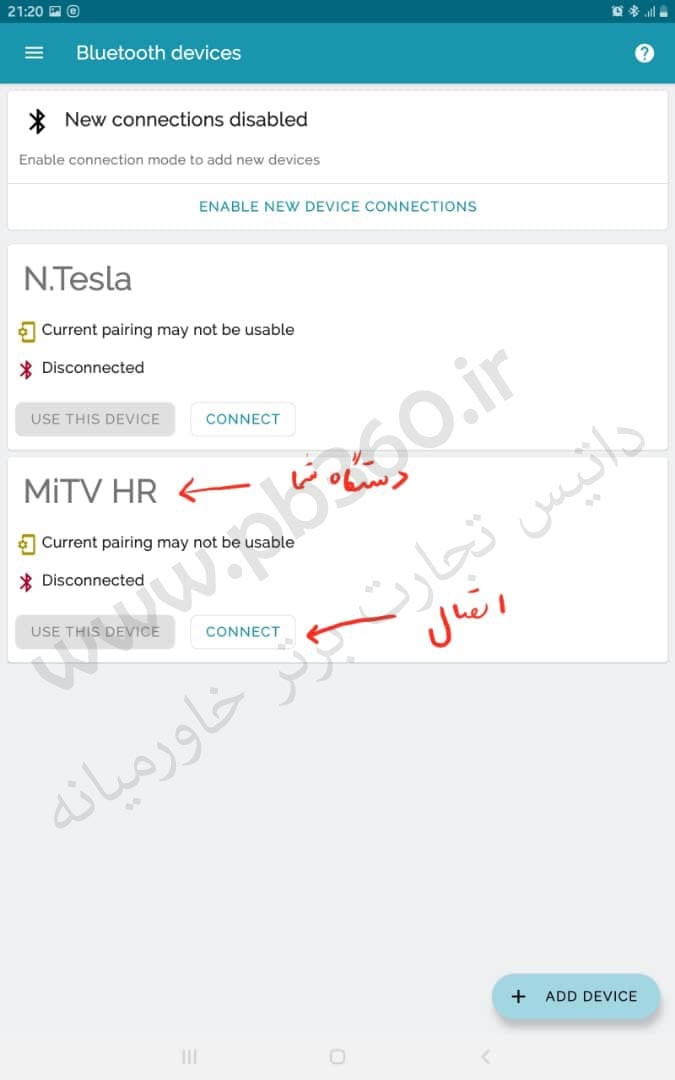
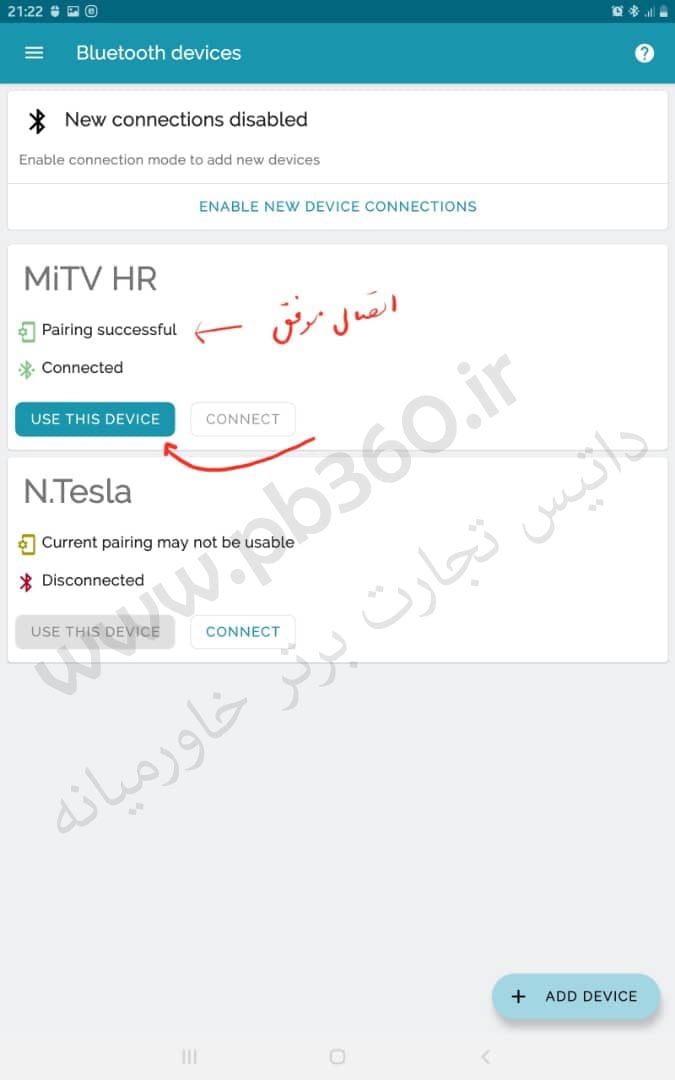
چگونه از اپ ایرموس استفاده کنیم؟
برای شروع باید روی دکمه ی "USE THIS DEVICE" بزنید تا صفحه ای مانند صفحه زیر ظاهر شود. در وسط صفحه یک موس پی مشاهده می کنید که علامت یک موس در آن قرار دارد. این پد کاملا مانند پد موس لپ تاپ شما عمل می کند و از فرمان های چند لمسی نیز پشتیبانی می کند. در پایین و بالای موس پد، دکمه ایی برای کم و زیاد کردن صدا، بازگشت به منوی قبلی و بازگشت به منوی اصلی مشاهده می کنید. اگر هر کدام از این دکمه ها را ندیدید، می توانید به منوی تنظیمات که در بالا سمت راست صفحه است بروید و دکمه ها را به دلخواه شخصی سازی کنید.
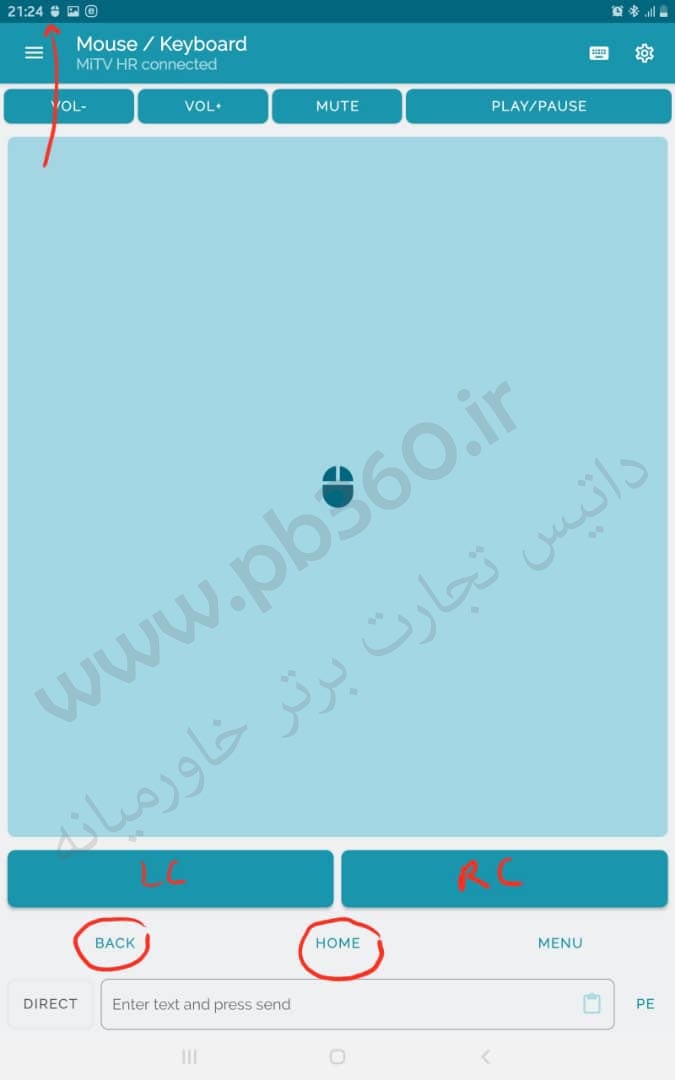
در پایین ترین قسمت نیز محلی برای تایپ مشاهده می کنید. این قسمت برای تایپ در تلویزیون در نظر گرفته شده است. دیگر لازم نیست با کنترل روی حروف بروید، فقط کافیست که کلمه یا عبارت مورد نظر را به راحتی در موبایل خود تایپ کنید و آنرا به تلویزیون بفرستید. از نکات جالب این برنامه این است که پشتیبانی از زبان فارسی را نیز دارد.
و در نهایت...موبایل به موس تبدیل می شود...
قابلیت های بیان شده تا کنون شاید خیلی هیجان انگیز نبوده باشد. همچنین برنامه های دیگری نیز برای آنها وجود دارد. اماموردی که باعث تمایز می شود، ایرموس این برنامه است که به آسانی در کنار موس و کیبورد در اختیار کاربر قرار می گیرد. برای این کار، ابتدا وارد منوی تنظیمات در بالا سمت راست صفحه شوید. حالا در منویی از در پایین صفحه باز شده است به تب موس بروید و گزینه ی Use Air Mouse را روشن کنید. به محض روشن شدن، می بینید که با با حرکت موبایل، کرسر موس روی تلویزیون حرکت می کند. البته می توانید سرعت حرکت موس را نیز در این منو تغییر دهید.